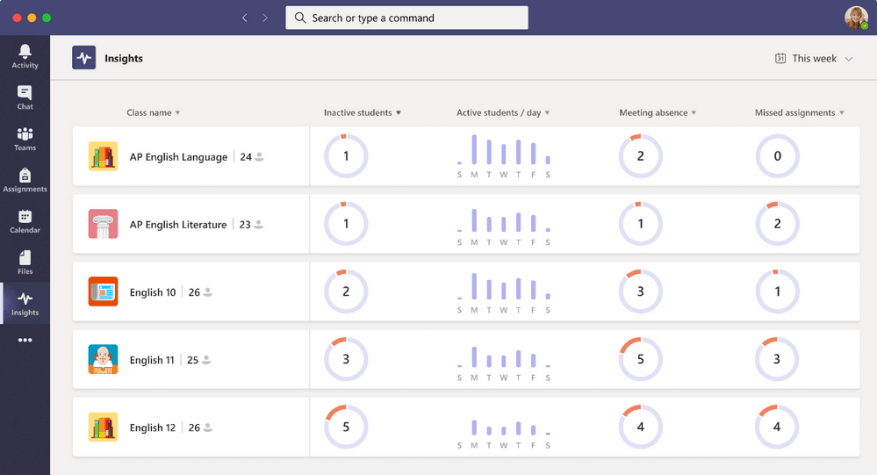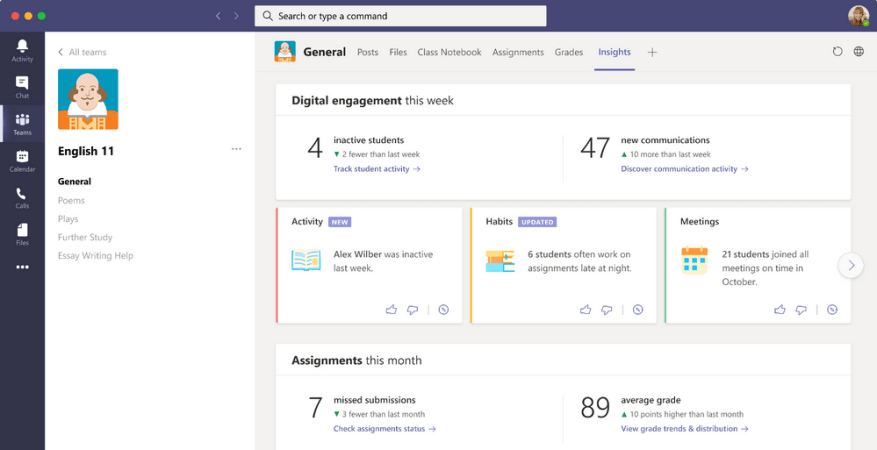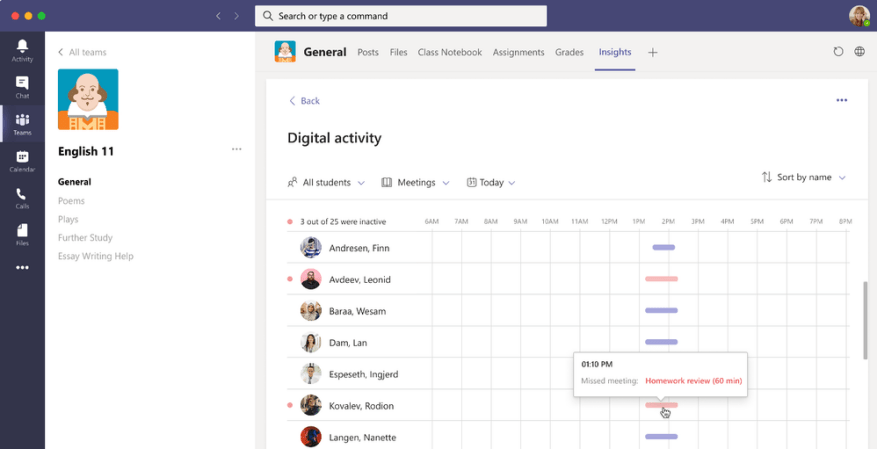Ponieważ pandemia COVID-19 wciąż szaleje, szkoły ponownie (lub w niektórych przypadkach nadal) są uzależnione od zdalnego uczenia się. W porównaniu do tradycyjnego uczenia się, ma to oczywiste wady, a jednym z nich jest zaangażowanie uczniów. Czasami uczniowie mogą nie czuć się tak zaabsorbowani treścią, którą udostępniasz, ale usługa Teams może Ci pomóc. Oto spojrzenie na to, jak możesz zwiększyć zaangażowanie w aplikacji Teams.
Wskazówka 1: Korzystaj ze statystyk w aplikacji Teams
Częścią problemu z uczeniem zdalnym jest to, że nie zawsze jesteś w stanie „zobaczyć” reakcje uczniów na Twoje wykłady podczas określonych zajęć. Czasami niektóre zajęcia mogą być bardziej „zabawne” lub bardziej angażujące niż inne. Zwykle możesz to zrobić, oceniając salę, język uczniów w prawdziwym życiu lub obecność na zajęciach. Czy wiesz, że usługa Teams ułatwia Ci to wirtualnie dzięki aplikacji Insights?
Aby korzystać z Insights w Teams, wystarczy dodać aplikację do Teams, klikając tutaj. Następnie w aplikacji Teams kliknij . . . więcej menu i wybierz spostrzeżenia. Po dodaniu możesz przypiąć aplikację i kliknąć ją, aby ją otworzyć. Będziesz mógł zobaczyć statystyki dla każdej ze swoich klas. Obejmują one nieaktywnych uczniów, aktywnych uczniów dziennie, nieobecnych na spotkaniach oraz liczbę nieodebranych zadań w określonej klasie. Będą nawet pewne szczegółowe informacje na temat tego, jak radzi sobie klasa. Będziesz także mógł zobaczyć takie rzeczy, jak aktywność uczniów, oceny, spotkania, komunikacja, nieodebrane prace. To wszystko pomoże ci jako nauczycielowi znaleźć klasę, która wymaga więcej twojej uwagi.
Wskazówka 2: Zanurz się głębiej w zachowanie uczniów
Innym problemem związanym ze zdalną nauką jest to, że nie jesteś w stanie zobaczyć zachowania ucznia podczas zajęć. W prawdziwej nauce możesz określić, kto pojawia się wcześnie, kto spóźnia się, kto jest na czas i kto pracuje nad określonym zadaniem w dowolnym momencie.Cóż, w tym również Teams może pomóc.
W ramach wcześniej wspomnianych statystyk Teams możesz zapoznać się z kartami reflektorów. Karty te mogą pokazywać zajęcia w klasie, które w innym przypadku mogłeś przegapić. Będziesz mógł zerknąć na zachowanie uczniów. Na przykład możesz zobaczyć, ilu uczniów było nieobecnych w danym tygodniu na spotkaniu i czy uczeń pracuje wcześniej lub później niż zwykle. Możesz nawet unieść kciuk w górę karty, aby zobaczyć więcej z nich, lub najechać kursorem na pogrubiony tekst lub numer, aby zobaczyć więcej nazwisk uczniów. Dostępna jest nawet funkcja, która pozwala zobaczyć przefiltrowany raport aktywności cyfrowej również dla tego zachowania.
Wskazówka 3: Sprawdź aktywność uczniów i zachowania klas
Trzecie miejsce na naszej liście to oczywiste kwestie budzące niepokój. Jako nauczyciel prawdopodobnie będziesz chciał zobaczyć ogólną aktywność ucznia i zachowanie klasy. Pomoże Ci to zdecydować, jak zaplanować lekcje i dostosować program nauczania do potrzeb uczniów. Cóż, znowu dzięki spostrzeżeniom Teams jest tutaj, aby pomóc.
Po pierwsze, możesz zobaczyć, jak uczeń korzysta z usługi Teams na swoich zajęciach lub kursach, klikając nieaktywnych uczniów na zajęciach z lewej strony szyny w aplikacji Statystyki. Możesz również kliknąć śledzić aktywność uczniów również ze strony głównej. Spowoduje to przejście do widoku aktywności cyfrowej. Gdzie możesz zobaczyć, jak uczeń otworzył plik, ile postów opublikował i ile reakcji dał.
Ponadto możesz również zagłębić się w ogólne zachowanie swojej klasy. Nazywa się to zachowaniem synchronicznym. Aby to zrobić, wejdź na kartę Insights, a następnie przejdź do raportu Aktywność cyfrowa. Następnie kliknij Wszystkie aktywności i wtedy Spotkania. Stamtąd możesz wybrać konkretnego ucznia lub ramy czasowe. Po prostu najedź na paski, aby zobaczyć zachowanie ucznia. Rzeczy oznaczone kolorami firmy Microsoft dla Ciebie. Jeśli zobaczysz czerwony pasek, uczeń opuścił spotkanie.Jeśli w międzyczasie zobaczysz czerwoną kropkę obok nazwy, oznacza to, że nie byli aktywni w czasie spotkania.
Inne wskazówki!
To tylko kilka wskazówek, jak najlepiej wykorzystać usługę Teams i pomóc zwiększyć zaangażowanie w zajęciach online. Oczywiście jest też wiele innych sposobów. Możesz spróbować użyć trybu Razem, który umieszcza uczniów w wirtualnym audytorium, a także odwiedzić Microsoft Educator Center, aby uzyskać więcej informacji. Microsoft ma wiele narzędzi i jest tutaj, aby Ci pomóc!